Los navegadores específicos del sitio o, para algunos, los navegadores de un solo sitio, o SSB para abreviar, aparecieron en escena, se convirtieron en una moda pasajera y luego casi desaparecieron. El término se refiere a «paquetes» que contienen lo esencial de un navegador normal, vinculado a una URL de un sitio específico o, mejor aún, una aplicación web. La combinación puede, teóricamente, actuar y sentirse casi como una aplicación local. Y, sin embargo, los SSB fallaron porque inicialmente no «actuaron ni se sintieron como aplicaciones locales». Desde entonces, la tecnología ha mejorado, la web se ha expandido y, hoy en día, muchas soluciones basadas en la web incluso han superado al software local en cuanto a características y funcionalidad.
El equipo detrás de Peppermint OS fue uno de los primeros visionarios que se dio cuenta de que este era el destino al que nos dirigíamos y equipó su variante de Ubuntu con una aplicación especializada para la tarea. Ice, como se le llama, puede crear SSB desde cualquier sitio, con cualquiera de las cuatro tecnologías de navegador diferentes como su corazón palpitante.
La aplicación Ice, que con mayor frecuencia encontrará como ice-ssb, está preinstalada de forma predeterminada en Peppermint Linux y se puede encontrar en el menú principal de la distribución. Se considera una parte integral de Peppermint y una de sus características principales. Sin embargo, también hay una manera de instalarlo en otras distribuciones. Desafortunadamente, el proceso no es tan simple como seleccionarlo a través de una App Store.

El caso más sencillo es si ejecuta una distribución basada en Debian, donde puede descargar la aplicación en formato deb desde su plataforma de lanzamiento para desarrolladores. Luego puede instalar el archivo descargado en su distribución basada en Debian (como Ubuntu o Mint) con el comando:
sudo dpkg -i ice_6.0.6_all.deb
Obtener URL de destino
Visite el sitio que desea convertir en una aplicación usando su navegador favorito. Si desea que aparezca una subpágina específica cada vez que ejecute el sitio como una aplicación, no copie su página de inicio ni la URL de la pantalla de inicio de sesión. En su lugar, visite la subpágina específica que desee y copie su URL. En caso de que no lo hayas notado, la URL de un sitio cambia dependiendo de «cuál de sus páginas está cargada en tu navegador». Al copiar una URL de página específica, la versión convertida en aplicación del sitio que está creando con Ice «comenzará allí» cada vez que la ejecute.

Establecer el nombre de la aplicación y la URL
Ejecute Ice desde el menú principal de Peppermint. Comience ingresando un nombre para su aplicación en el primero de los campos disponibles. En el campo que sigue, pegue la dirección del sitio tal como la copió en el paso anterior.

Definir la categoría de la aplicación
El «¿Dónde en el menú?» El menú desplegable le permite especificar en qué sección del menú principal de Peppermint se mostrará la aplicación que cree. De hecho, todo lo que «recurrirá a un SSB» es un sitio o una aplicación web. Sin embargo, no todos los sitios web y aplicaciones web son similares. Usar el mismo término general para todos pronto conducirá al caos si crea más de una docena de ellos. Google Docs probablemente funcionaría mejor con la etiqueta «Office», a diferencia de YouTube y Spotify, que se clasificarían mejor como «Multimedia».
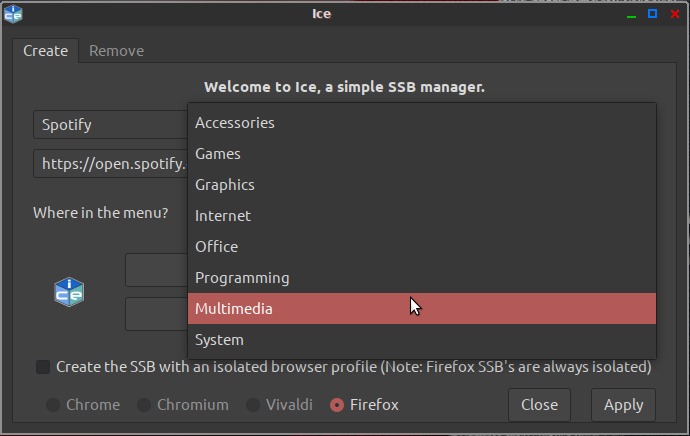
Elige un icono
Para que las aplicaciones que cree sean reconocibles de un vistazo, evite usar el ícono de Ice predeterminado para todas ellas. Ice le ofrece dos opciones para esto.
Con «Seleccione un icono» puede seleccionar un archivo de imagen JPG o PNG para usarlo como icono de SSB.
«Usar el icono de página del sitio» es la solución más sencilla y automatizada de las dos, ya que intenta capturar y utilizar el icono de página del sitio oficial de la misma manera que se muestra en su navegador cada vez que lo visita.
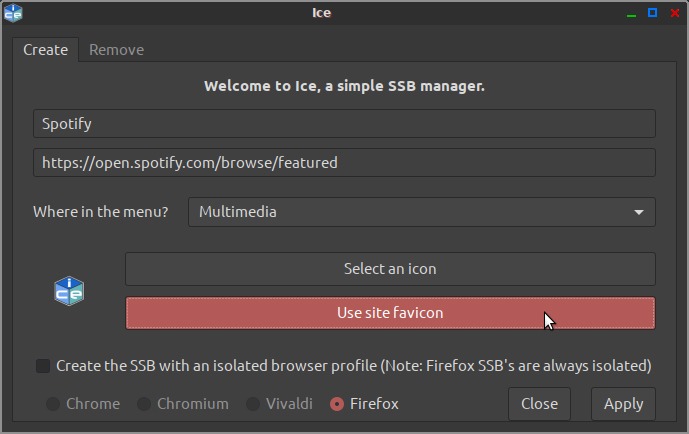
Durante nuestras pruebas encontramos que a veces esto no funcionaba como debería, y el SSB creado tenía el ícono predeterminado. En tales casos, probablemente debería buscar y descargar una imagen relevante de Internet, que luego puede usar como ícono a través de la opción anterior. Intente ingresar el nombre del sitio más «favicon» en la búsqueda de imágenes de Google.
navegadores y perfiles
En nuestro caso, solo teníamos Firefox instalado en Peppermint, por lo que esa era nuestra única opción disponible. Si tiene instalado Chrome, Chromium, Opera o Vivaldi, Ice puede usar uno de estos navegadores como motor para potenciar su futura aplicación. Puede elegir el motor del navegador eligiendo la opción adecuada en la parte inferior izquierda de la ventana de Ice.
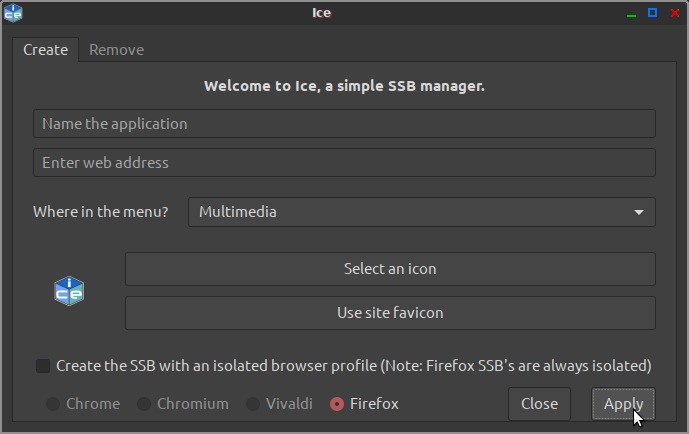
Para mayor seguridad, y si no selecciona Firefox, donde este comportamiento es el predeterminado, le recomendamos que active la opción «Crear el SSB con un perfil de navegador aislado» que se encuentra justo encima de la opción del navegador. Esto permite la creación de un perfil separado para SSB; de lo contrario, funcionaría con el perfil predeterminado que usa en su navegador.
Todo en el menú principal
Al hacer clic en Aplicar en la parte inferior derecha de la ventana, su sitio/aplicación ya lo estará esperando en el menú principal de Peppermint en la subcategoría que eligió.
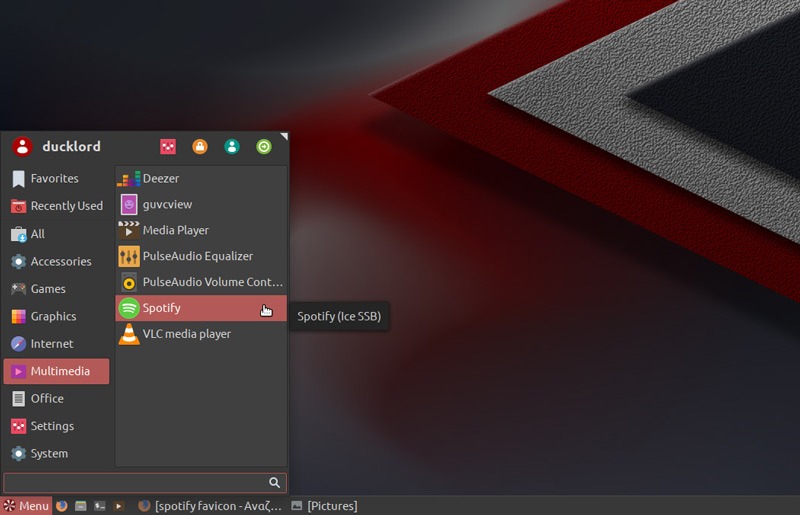
El proceso es instantáneo ya que, prácticamente, solo guarda un acceso directo y un ícono de “elemento de menú” como una nueva entrada en el menú principal de Peppermint. No se necesita la instalación adicional de ningún software ni la copia de archivos: el navegador es «toda la tecnología que se necesita».
Firefox por dentro
Con un clic en la nueva entrada del menú, su sitio aparecerá en una nueva ventana del navegador. Ocupará toda la ventana y no habrá elementos como botones y menús que indiquen que se está «ejecutando en un navegador». No ser visible no significa, sin embargo, que el navegador subyacente habrá desaparecido por arte de magia.

La mayoría de los accesos directos del navegador, si no todos, seguirán funcionando. Por ejemplo, una pulsación de F5 actualizará la página mostrada.
En lo que casi podría considerarse un error, descubrimos que aunque el menú de Firefox está oculto, un clic justo en el lugar donde normalmente se muestra lo revela, dando acceso a todas las funciones y opciones del navegador como de costumbre.
